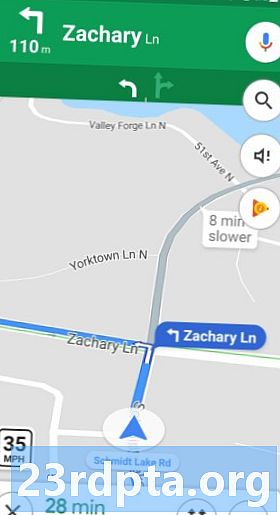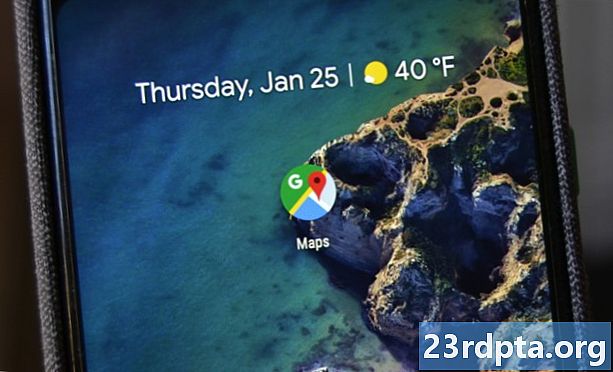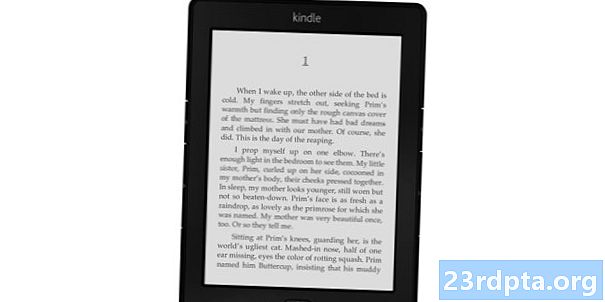תוֹכֶן

ישנן סיבות רבות ומגוונות לכך שייתכן שתצטרך לאפס מפעל למחשב Windows 10. התקנת יותר מדי אפליקציות ופשוט צריך להתחיל לנקות. יתכן שאתה מוכר את המחשב האישי שלך או מתקן בעיה אחרת. בכל מקרה, אתה יכול לאפס את Windows 10 די מהר וללא כל בעיה. ישנן שתי דרכים עיקריות לעשות את זה ואנחנו נכסה את שתיהן כאן. כך תאפסו את Windows 10 בחזרה להגדרות היצרן!
אתה יכול גם לאפס את Windows 10 באמצעות התקנה מלאה מחדש של Windows 10. אנו מכסים כיצד לעשות זאת במדריך שלנו כאן! כמו כן, אל תשכח לבצע גיבוי של הנתונים, התמונות, הסרטונים, המוסיקה וכו 'לפני שתאפס את Windows 10 או שתאבד הכל!
שיטה 1: אפס את Windows 10 דרך תפריט ההגדרות

השיטה המהירה, הקלה והפשוטה ביותר היא לאפס את Windows 10 מתפריט ההגדרות כמו שהיית עושה עם הטלפון שלך. ככה זה עובד:
- גיבוי כל נתונים רגישים שאינך רוצה למחוק. סמוך עלינו, טעויות קורות וקל יותר לקבל גיבוי מאשר להתחיל מחדש.
- פתח את ה התחל תפריט ולחץ עלהגדרות סמל גלגל שיניים בתפריט בשולי השמאלי.
- בחר אתעדכון ואבטחה פתח ואז לחץ עלהתאוששות אפשרות בשולי השמאלי.
- הכה בלהתחיל כפתור מתחת ל -אפס מחשב זה החלק בתפריט השחזור.
- יופיע מסך וישאל אם תרצהשמור על הקבצים שלי אוהסר הכל. כפי שאתה יכול לדמיין, האפשרות הראשונה מאפשרת לך לשמור את הקבצים האישיים שלך כמו תמונות או מסמכים, והאפשרות השנייה מסירה הכל כשאתה מאפס את Windows 10. בחר את הקובץ שאתה רוצה.
- המשך לעקוב אחר ההנחיות עד שהמערכת תתחיל באיפוס שלה.
- להלן הדרכה של מיקרוסופט למקרה שתצטרך הבהרה נוספת.
ייתכן שהמחשב שלך יתחלל מספר פעמים במהלך תהליך זה. עליך פשוט להשאיר אותו לבד עד שתראה את מסך ההתקנה של Windows 10. כשזה קורה, כולכם סיימתם! המחשב אמור לחזור להגדרות היצרן המקוריות שלו, עם הקבצים האישיים שלך או בלעדיהם, תלוי באפשרות שבחרת. זוהי האפשרות הקלה ביותר לאיפוס Windows 10.
שיטה 2: דרך תפריט האתחול

לפעמים הנזק הוא גרוע דיו כדי שהמחשב לא יוכל לגשת למעשה לחלונות. זה לא עניין גדול מכיוון שאתה יכול לגשת לאיפוס מפעל מבלי להיכנס למערכת ההפעלה. השיטה הזו מעט מורכבת יותר, אבל בכנות היא לא כל כך קשה.
- פתק- Windows 10 אמור לאתחל אוטומטית בתוכואפשרויות אתחול מתקדמות בתפריט אם הוא לא יכול לאתחל לחלונות 10 לבד. אם המחשב האישי שלך לא יכול לגשת לחלונות 10, אתה אמור להיות מסוגל להגיע לכאן באופן אוטומטי.
- אם המחשב שלך תקוע במחזור אתחול, פשוט נתק את ספק הכוח (שולחן העבודה) או משוך את הסוללה (מחשב נייד) ונסה שוב.
- לאחר שתופיע באפשרויות האתחול המתקדמות, בחר באפשרותפותר בעיות אפשרות. אתה צריך למצוא אתאפס את Windows 10אפשרות שם. פשוט בצע את אותם צעדים כמו שיטה 1 מנקודה זו.
איפוס היצרן אמור להתרחש כעת, ובדומה לשיטה 1, המחשב אמור לאתחל מספר פעמים ובסופו של דבר לזרוק אותך שוב למסך ההתקנה של Windows 10. אם מסיבה כלשהי זה לא עובד והמחשב שלך לא יאתחל, יתכן שיש לך בעיה בחומרה או שתצטרך להתקין מחדש את Windows 10. להלן ההדרכה שלנו להתקנה מחדש של Windows 10 למקרה שתצטרך שוב קישור זה.
קל לאפס את Windows 10. עם זאת, אנו ממליצים עליו רק אם אתה בהחלט צריך לחזור למלאי המפעל וגיבוי הנתונים שלך. אם יש משהו שפספסנו, ספרו לנו עליו בתגובות!